홈페이지 정보 변경하기
1. 나의 프로필: 로그인 후 상단 네비게이션 바의 계정 > 나의 프로필을 클릭하여 확인할 수 있습니다. 이름과 전화번경의 변경이 필요할 경우, 개인정보 하위메뉴를 선택한 후 연락처 정보 옆 편집을 클릭하면 변경이 가능합니다. *이메일은 아이디 생성시 입력한 고유한 정보이므로 변경하실 수 없습니다. 비밀번호 옆 편집을 클릭하면 요건에 맞춰 비밀번호를 변경하실 수 있습니다. (변경 후 반드시 저장버튼을 클릭하여 주시기 바랍니다.)
이는 실제 시스템에 등록되어 있는 계정 담당자의 정보 변경이 아닌 해당 로그인 아이디 소유자의 정보 관리인 점을 유의하여 주시길 바랍니다.
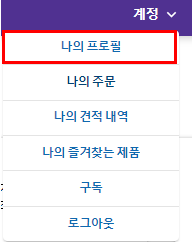
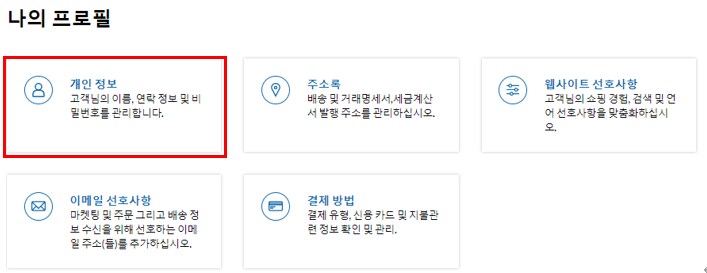
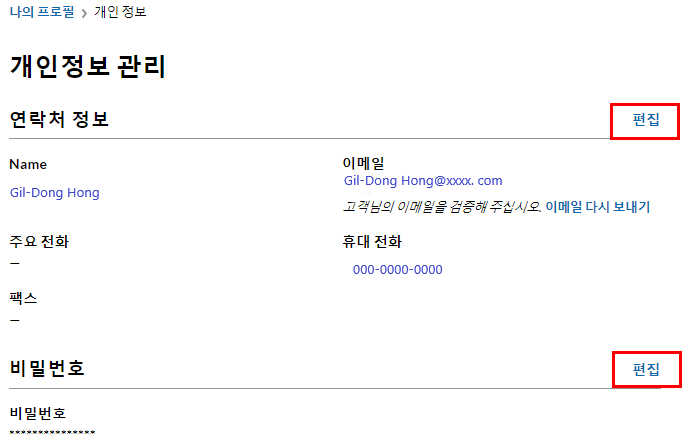
2. 주소록: 해당 정보에 기입되어 있는 배송지로는 제품이 배송 되지 않습니다. 당사에 고객등록 신청서 작성하셨을 때의 주소로 배송되니 이점 참고 부탁드립니다. 만일 등록된 정보에서 변경이 필요한 경우, [고객 정보 변경 요청서]를 별도로 온라인 접수해주시길 바랍니다.
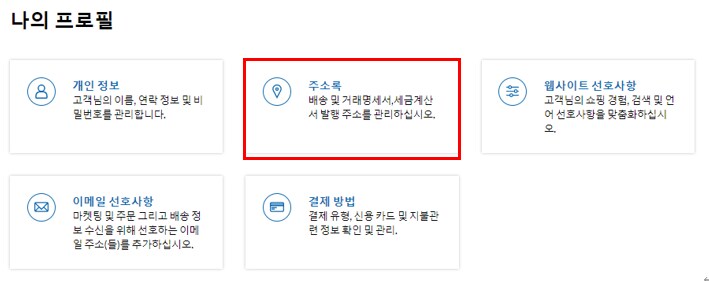
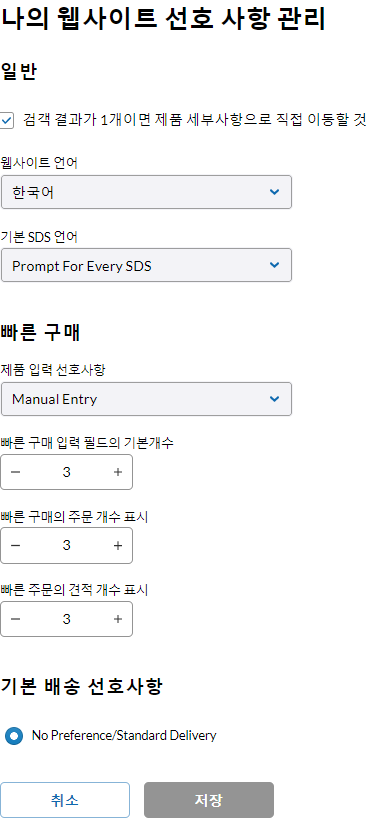
4. 이메일 선호사항 관리 - 마케팅 정보 동의를 하시면 머크의 최신 소식 및 프로모션을 받아 보실 수 있습니다.
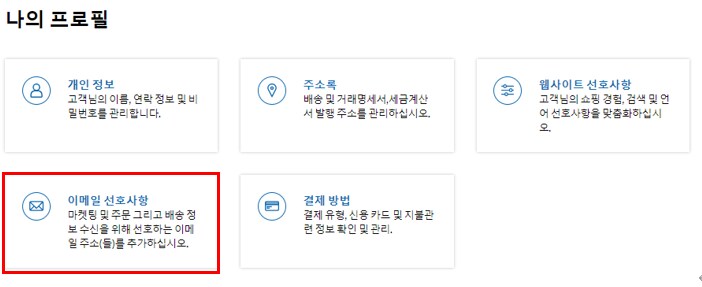
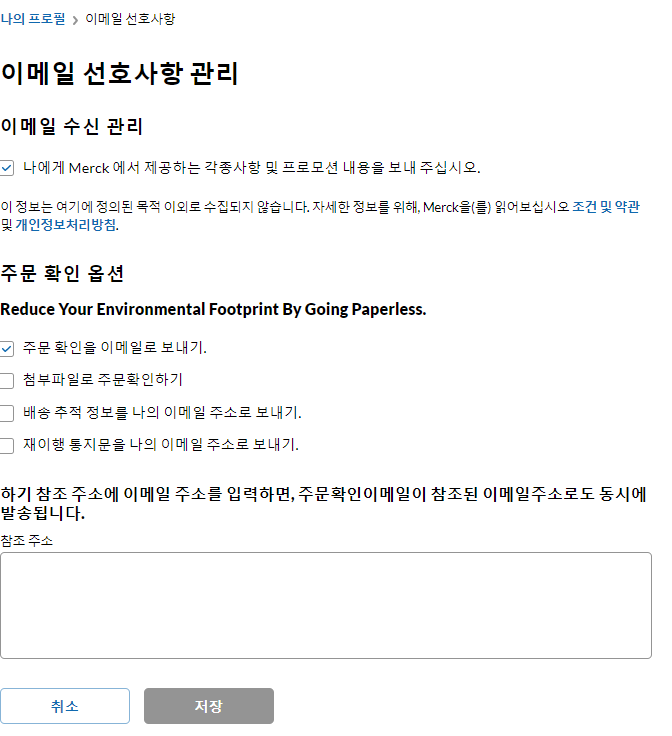
5. 결제방법: 기본값으로 사용하고자 하는 PO를 구매주문번호 필드에 저장하시면, 주문 진행 시 장바구니에 해당 PO번호가 자동으로 입력됩니다.
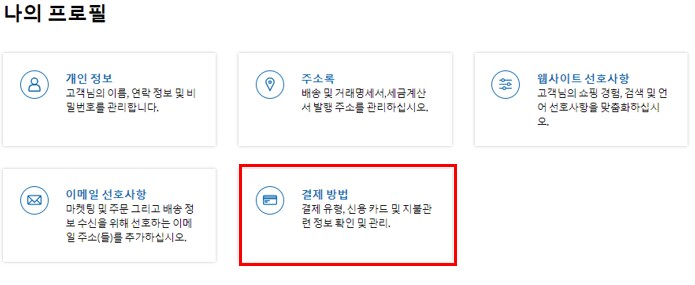
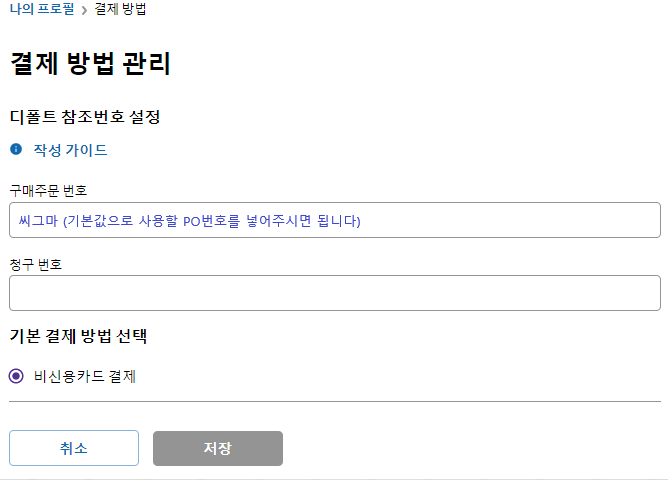
제품 재고 확인하기
- 재고와 납기, 가격 확인은 로그인 하신 후 조회하시기 바랍니다. 로그인 하지 않은 경우 부정확한 정보가 보여질 수 있습니다. 또한 씨그마알드리치 주문 계정과 연동된 로그인 아이디로 로그인 하셔야 보다 정확한 정보를 확인하실 수 있습니다.
- '세부사항'을 클릭후 보이는 팝업창에서, 원하시는 수량 입력후 가용 재고확인 버튼을 누르면, 출고가능일과 수량이 보이게 됩니다. 이 때 출고가능일이 오늘 날짜로 보이면,국내 재고가 있어 당일 배송한 상태입니다. 다만, 가용재고수량은 실시간 변동될 수 있어, 주문 후, 확정된 일정을 확인 받으시길 바랍니다.

- 재고가 없는 경우, 아래와 같이 예상 입고일란에 미래 날짜가 표기됩니다. 단, 이 날짜는 제품이 입고되는 대략적 예상일로, 확정된 날짜는 아니며 해외 본사 사정에 따라 변동될 수 있습니다.

- 하기와 같이 표기된 경우, 단종된 제품으로 더 이상 공급이 불가능한 제품입니다. 대체품의 경우, 해당 제품의 [CAS Number] 또는 [물질명]으로 검색하시어 spec 비교 후 대체품 선택이 가능합니다. 대체품 선택을 위한 상담이 필요하실 경우 당사의 기술지원팀으로 연락 부탁드립니다.

견적 작성하기
씨그마알드리치의 제품 견적은 다음과 같은 두 단계로 진행됩니다.

잠깐! 모든 견적 및 주문과정은 로그인이 필요합니다. 로그인 상태는 화면 오른쪽 상단에서 확인할 수 있습니다.
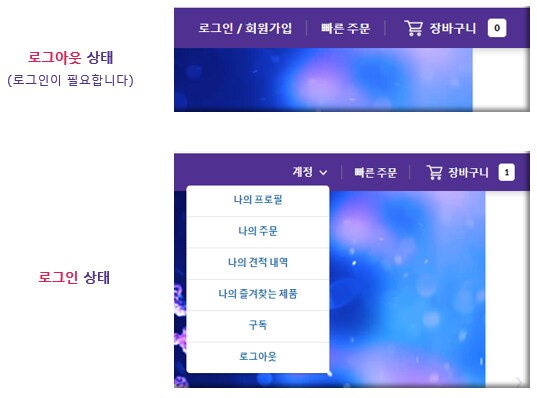
Step 1-1 제품 검색하기 (제품번호를 모르는 경우)
1. 화면 상단 검색창에 제품번호, CAS번호, 유전자 이름 등을 입력한 후 검색을 시작합니다.

2. 찾으시는 제품을 선택하고, 원하시는 주문 수량을 입력하신 후 장바구니에 추가 버튼을 클릭합니다.

3. 이제 선택하신 제품이 장바구니에 추가되었습니다. 계속 다른 제품을 검색하시면서 장바구니에 추가하시거나, 더 필요한 제품이 없으시면 Step 2로 진행하시기 바랍니다.
Step 1-2 빠른 주문에서 입력하기 (제품번호를 알고 있는 경우)
1. 홈페이지의 빠른 주문 아이콘 또는 오른쪽 상단의 빠른 주문을 클릭합니다.
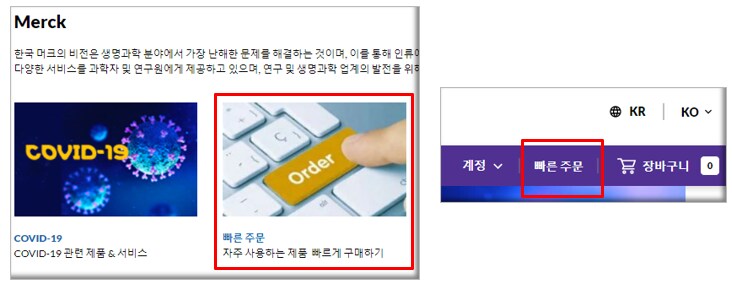
2. 제품번호를 입력한 후 제품 용량 선택 및 수량을 입력하고, 장바구니에 추가 버튼을 클릭합니다. (용량을 알고 계신 경우 제품번호와 용량을 함께 기입하시면 보다 빠르게 주문을 입력할 수 있습니다.)

Step 2 장바구니에서 견적으로 전환하기
1. 우측 상단의 장바구니를 클릭하여 장바구니로 이동한 뒤, 나의 장바구니 내역을 확인하시고 주문을 계속 클릭합니다.
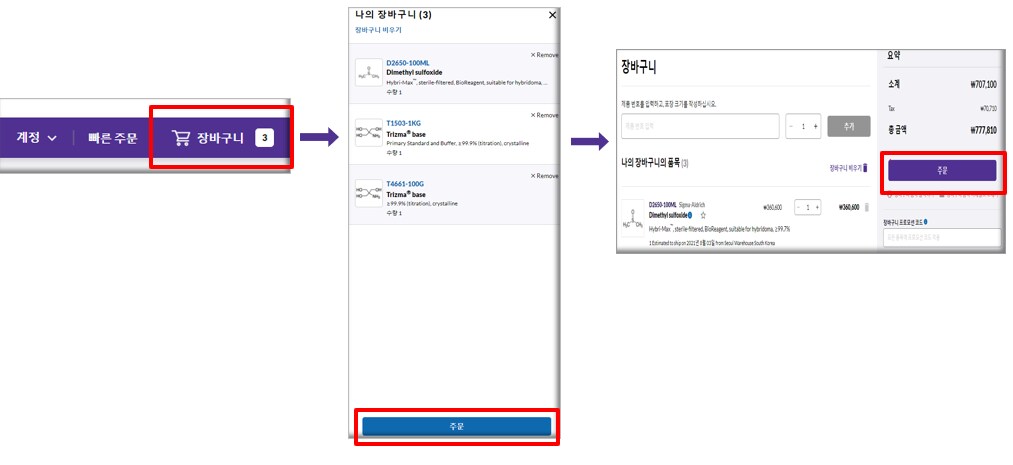
2. 배송주소, 수령인, 거래명세서 및 세금계산서 발행주소를 확인 한 후 견적 및 주문진행을 클릭합니다.
- 수령인 선택: 택배 배송 시 연락드리는 정보이기 때문에 실제 제품을 받으시는 분의 이름으로 선택 부탁드립니다. 없으실 경우 ‘없음’으로 선택하시면 되나, 연락이 제대로 되지 않을 수 있는 점 참고 부탁드립니다. 수령인이 등록되어 있지 않으신 경우, End-User 등록 요청서를 작성 부탁드립니다.
- 다른 주소 선택: 배송 주소, 거래명세서 및 세금계산서 발행 주소를 표시 건이 아닌 다른 곳으로 선택해야하는 경우, <다른 주소 선택>을 클릭하시어, 적용 부탁드립니다.

3. ‘PO번호’ 를 입력하시고, 연락처 정보란에 이름/연락처/이메일의 정보가 정확하게 기입되어 있는 지 확인하신 후 부탁드립니다. (PO번호는 고객님이 관리하시는 발주번호로서 문자, 숫자 모두 입력 가능합니다.)
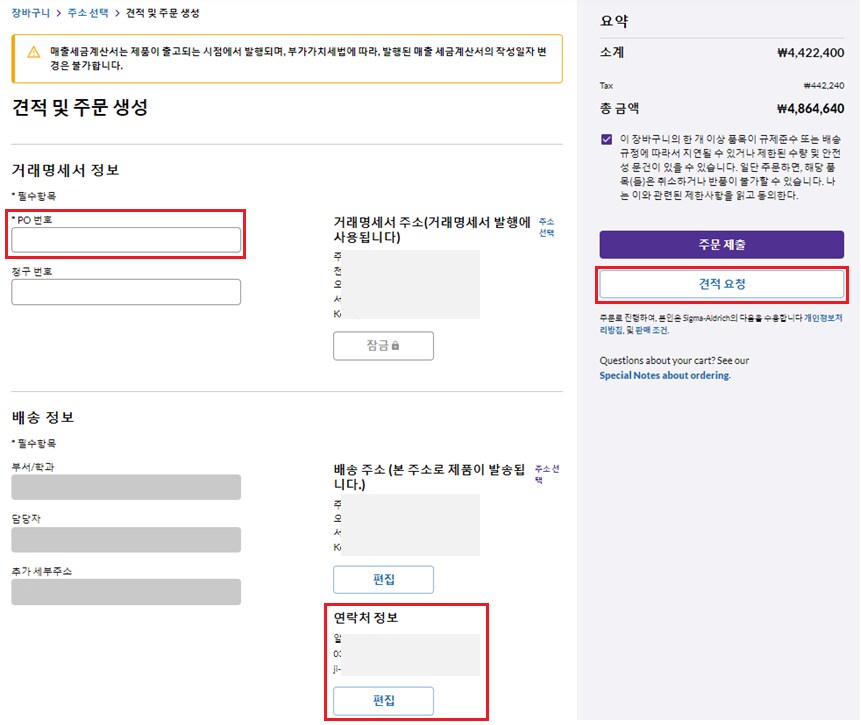
4. 금액을 확인하신 후 견적요청을 클릭하면 이후 자동으로 견적서 번호가 생성됩니다.

5. 견적 작성이 완료되면, 10자리의 견적 번호를 아래와 같이 확인하실 수 있습니다. 본 창을 확인하지 않고 닫기 버튼을 누르시거나 뒤로 가기를 클릭하시면 정상적인 견적 진행이 되지 않을 수 있으니 고객지원팀으로 문의하시기 바랍니다.
6. PDF보기를 클릭하시면 견적서를 출력 및 다운로드하실 수 있습니다. 또한 해당 견적서는 계정의 나의 견적 내역에서도 조회할 수 있습니다.


제품 주문하기
씨그마알드리치의 제품 주문은 다음과 같은 두 단계로 진행됩니다.

잠깐! 모든 견적 및 주문과정은 로그인이 필요합니다. 로그인 상태는 화면 오른쪽 상단에서 확인할 수 있습니다.

Step 1-1. 제품 검색하기 (제품번호를 모르는 경우)
1. 화면 상단 검색창에 제품번호, CAS번호, 유전자 이름 등을 입력한 후 검색을 시작합니다.

2. 찾으시는 제품을 선택하고, 원하시는 주문 수량을 입력하신 후 장바구니에 추가 버튼을 클릭합니다.

3. 이제 선택하신 제품이 장바구니에 추가되었습니다. 계속 다른 제품을 검색하시면서 장바구니에 추가하시거나, 더 필요한 제품이 없으시면 Step 2로 진행하시기 바랍니다.
Step 1-2. 빠른 주문에서 입력하기 (제품번호를 알고 있는 경우)
1. 홈페이지의 빠른 주문 아이콘 또는 오른쪽 상단의 빠른 주문을 클릭합니다.
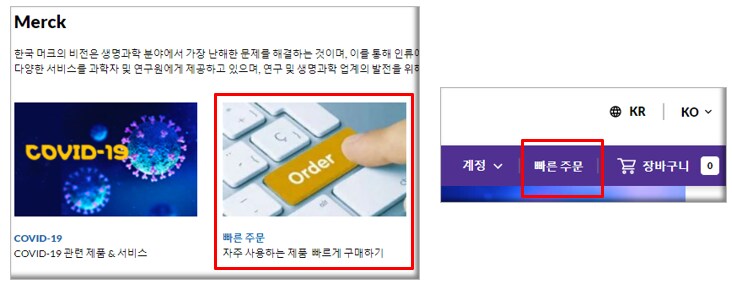
2. 제품번호를 입력한 후 제품 용량 선택 및 수량을 입력하고, 장바구니에 추가 버튼을 클릭합니다. (용량을 알고 계신 경우 제품번호와 용량을 함께 기입하시면 보다 빠르게 주문을 입력할 수 있습니다.)
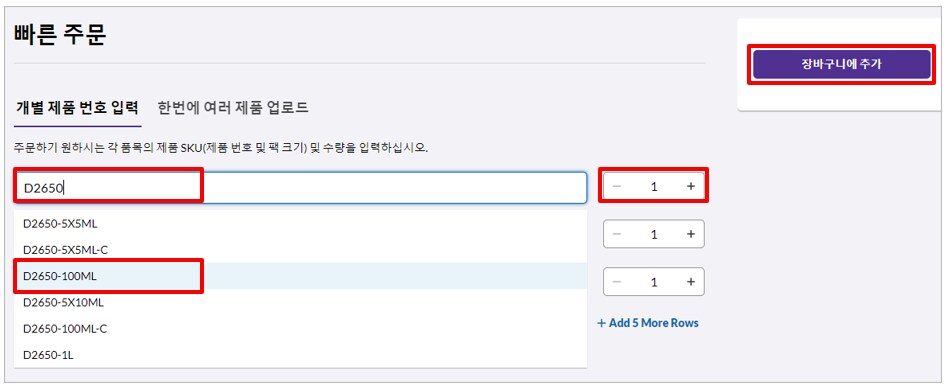
Step 2. 장바구니에서 세부 사항 입력하기
1. 우측 상단의 장바구니를 클릭하여 장바구니로 이동한 뒤, 나의 장바구니 내역을 확인하시고 주문을 계속 클릭합니다.

2. 배송주소, 수령인, 거래명세서 및 세금계산서 발행주소를 확인 한 후 견적 및 주문진행을 클릭합니다.
- 수령인 선택: 택배 배송 시 연락드리는 정보이기 때문에 실제 제품을 받으시는 분의 이름으로 선택 부탁드립니다. 없으실 경우 ‘없음’으로 선택하시면 되나, 연락이 제대로 되지 않을 수 있는 점 참고 부탁드립니다. 수령인이 등록되어 있지 않으신 경우, End-User 등록 요청서를 작성 부탁드립니다.
- 다른 주소 선택: 배송 주소, 거래명세서 및 세금계산서 발행 주소를 표시 건이 아닌 다른 곳으로 선택해야하는 경우, <다른 주소 선택>을 클릭하시어, 적용 부탁드립니다.

3. PO번호 (발주번호)란은 고객님께서 설정해 주시는 내용입니다. 본 란은 주문의 성격에 따라 다양한 용도로 이용하실 수 있으며, 추후 직접 주문을 검색하실 떄 유용하게 사용하실 수 있습니다. PO번호 (발주번호)는 반드시 입력되어야 하며 빈칸으로 남겨져 있으면 주문이 진행되지 않으므로 따로 이용하실 내용이 없더라도 주문날짜 또는 주문자 성명 등을 입력하여 주문을 진행해 주시기 바랍니다.
(PO번호 예시 : 20210607 / 씨그마알드리치 / 홍길동 )

4. 연락처 정보란이 빈칸으로 되어 있으면 주문이 진행되지 않으니, 이름, 연락처, 이메일의 정보를 입력 하신 후 저장하셔서 정보가 제대로 기입되어 있는 지 확인 후 진행 부탁드립니다. 해당 정보는 당사 시스템에만 기록되는 정보로 제품 배송에 영향을 주지 않습니다. 귀하의 계정에 해당정보를 기록해두시면 매번 입력하지 않으셔도 됩니다.

5. 장바구니에서 삭제할 제품이 있으면 휴지통 버튼을 클릭 후 장바구니 업데이트를 누르셔야 삭제가 됩니다.

6 프로모션 코드 기입이 가능하며, 금액을 확인 후 주문>주문제출을 클릭하시면 주문이 완료되며 주문번호가 생성됩니다.

7. 주문이 완료되면 10자리의 주문번호를 아래와 같이 확인하실 수 있습니다. 본 창을 확인하지 않으신 후 닫기 버튼을 누르시거나 뒤로 가기를 클릭하시면 정상적인 주문 진행이 되지 않을 수 있으니 고객지원팀으로 문의해 주시기 바랍니다.

8. 고객님의 주문 내역은 계정의 나의 주문내역에서도 검색이 가능합니다.

신용카드로 결제하기
1. 홈페이지의 계정의 나의 주문을 클릭하고 신용카드 결제를 클릭합니다.
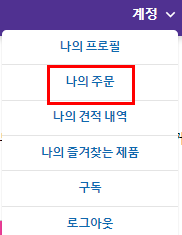

2. From / To 를 클릭해 검색을 수행할 기간을 설정할 수 있습니다. 세금계산서 발행처를 클릭하셔서 공급받는 자 항목을 선택하셔야 할 경우 본 화면에서 선택하실 수 있습니다. 결제할 거래명세서 번호 앞에 클릭하시고 신용카드를 선택(선결의 경우 신한카드만 가능합니다)하시고 제출을 클릭합니다. (링크가 보이지 않는다면 로그인 상태를 다시 한 번 확인해 보시기 바랍니다.)

3. 제출을 클릭하시면 결제 화면으로 넘어가며 카드 번호를 입력해 결제를 진행할 수 있습니다.
COA(Certificate of Analysis)출력하기
방법 1: 메인 화면에서 바로 확인하기 (제품 라벨에 기재된 제품번호, Lot 번호 필요)
1. 화면 왼쪽 상단의 “지원” 하위 메뉴 중, Certificates (COA/COO)를 클릭합니다.

2. 고급검색 화면에서 성적서(COA) 항목에 제품번호(Product Number)와 로트(lot) 번호 또는 소스 로트(Source Lot)를 입력하신 후 확인 버튼을 클릭하시면 해당 CoA를 확인하실 수 있습니다. 이 때 제품번호 입력란에 pack size는 제외하고 입력하십시오. (예: T1503-25G의 경우 용량을 제외하고 T1503만 입력)
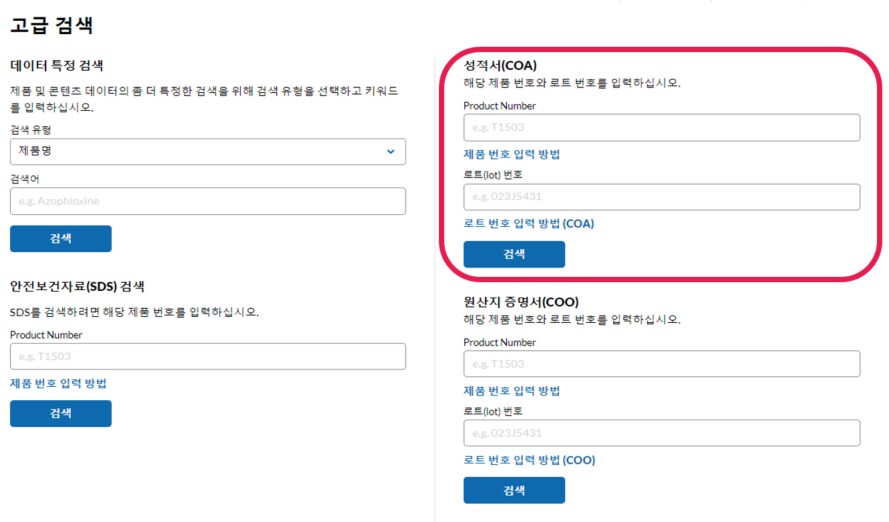
방법2: 제품 정보 화면에서 확인하기
1. 홈페이지 첫 화면에서 원하시는 제품을 검색합니다.

2. 검색 결과 화면에서 원하시는 제품의 제품번호를 클릭하면 자세한 제품 정보 페이지로 이동합니다.
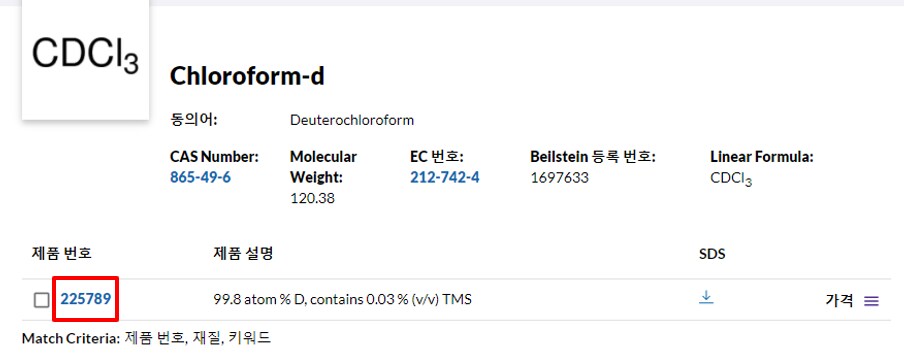
3. 제품 정보 페이지 왼쪽의 COA를 클릭하면 화면 하단 문서의 성적서(COA)로 이동합니다. 로트(lot)번호를 입력하여 CoA를 확인하실 수 있습니다

사이트가 정상적으로 열리지 않을때 해결하는 방법
1. 본 홈페이지는 크롬 브라우저에 최적화 되어 있으며, 쾌적한 사이트 이용을 위하여 크롬 브라우저 사용을 권장합니다. 사이트 에러발생 시 브라우저의 캐시와 쿠키를 삭제한 후 다시 시도해 주십시오.
2. 크롬 브라우저의 캐시 및 쿠키 삭제방법
1) 컴퓨터에서 크롬을 실행한 후 오른쪽 상단의 ‘더보기’를 클릭합니다.
2) 도구 더보기 > 인터넷 사용기록 삭제를 클릭합니다.
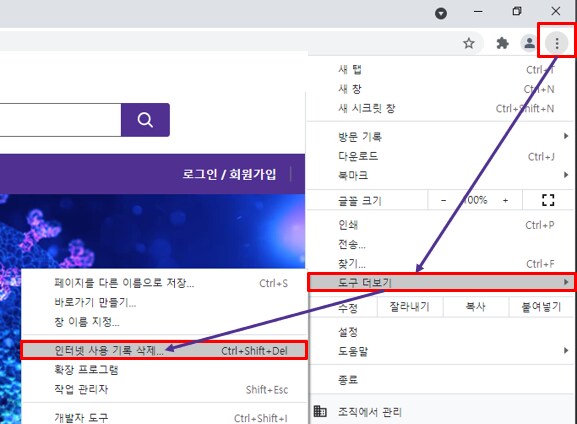
3) 상단에서 기간을 선택합니다. 모든 항목을 삭제하려면 전체를 선택합니다
4) ‘쿠키 및 기타 사이트 데이터’와 ‘캐시된 이미지 또는 파일’옆의 체크박스를 선택합니다.
5) 인터넷 사용 기록 삭제를 클릭합니다.
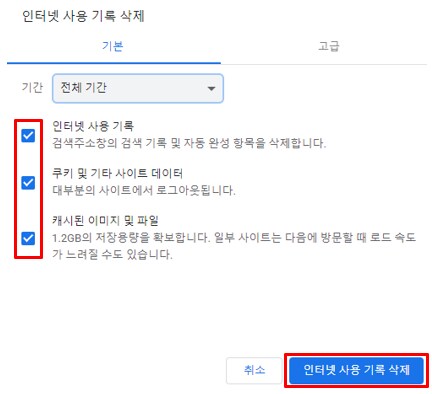
가격 및 재고여부가 정상적으로 표시되지 않을 경우
- 제품 검색 후 일시적으로 가격 및 재고 여부가 이전과 같이 표시되지 않는 오류를 겪고 계신 경우 브라우저 상에서 <임시파일 및 쿠키 삭제>를 수행하시면 문제를 해결할 수 있습니다.
- 본 웹사이트는 크롬 브라우저에 최적화가 잘 되어 있습니다. 크롬 브라우저를 다운받아 사용하시기 바랍니다. 기타 인터넷 익스플로러 사용시 버전에 따라 차이가 있으므로 기능이 제대로 작동하지 않을 수 있는 점 참고 부탁드립니다.
- 구글 크롬 브라우저를 사용하고 계신 경우, CTRL+SHIFT+DEL 키를 누르신 후 쿠키와 히스토리 항목을 선택하여 삭제하신 다음 브라우저를 재 시작하는 방법으로 해결하실 수 있습니다.
shRNA 온라인 주문하기
shRNA를 온라인으로 주문하시기 위해, 아래 단계를 확인하시기 바랍니다.
1. 웹사이트 로그인하기
로그인 하시면 견적 및 가격 확인이 가능합니다. 고객 등록이 필요하시면 “회원가입” 메뉴를 클릭하세요.
2. Gene 검색
유전자 이름, 번호, TRC 번호 등으로 검색합니다. (ex. DYRK1A 또는 1234, 또는 TRCN0000029918 등)
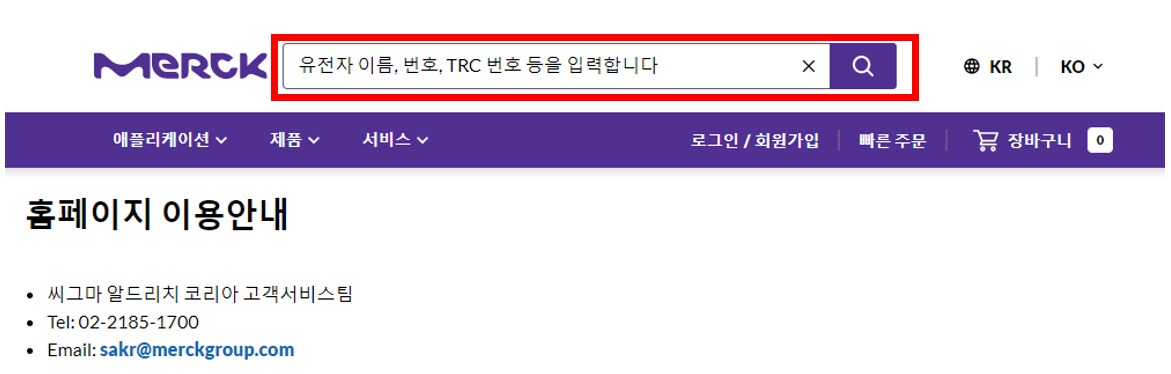
3. 유전자 탭을 클릭한 후, 해당 유전자 상세 정보 아래 있는 shRNA 링크를 클릭하시면, shRNA를 구성하실 수 있는 페이지로 이동합니다.
필요에 따라, 종, TRC버전 옵션을 이용하여 원하시는 Clone을 검색하실 수 있습니다.
(TIP. Validate된 shRNA는 knockdown 효율,테스트 진행한 세포 주 등 확인 가능합니다)


4. 원하는 TRC 클론 ID를 선택한 후 다음 단계로 이동합니다

5. 물리적 재료(Physical Material) 선택하기

6. 금액 확인 후, 장바구니에 담기

7. LMO Declaration process
국내 수입 규제에 따라 Bacterial glycerol stock(SHCLNG) 제품의 경우, LMO 신고가 필요하며,총 2가지의 서류를 준비해 주셔야 합니다. (오류 시, 우측 버튼 클릭하여 "다른 이름으로 대상 저장하기"후 진행)
상기 두 서류를 다운로드 및 작성하신 후,주문번호와 함께 sakr@merckgroup.com으로 보내주시기 바랍니다. 수입신고 처리는 통상 2주~최대 4주 가량 소요됩니다.
거래명세서 출력하기
1. 화면 오른쪽 상단의 “계정” 하위 메뉴 중, 나의 주문을 클릭합니다.

2. 최근 주문내역이 조회되고, 주문검색을 클릭하시면 여러 조건으로 주문검색이 가능합니다. 거래명세서 출력을 원하시는 주문번호를 클릭합니다.

3. 주문 정보 페이지 내 거래명세서 번호를 클릭하여 거래명세서를 확인하실 수 있습니다.

계속 읽으시려면 로그인하거나 계정을 생성하세요.
계정이 없으십니까?
